Souvent, en domotique, on souhaite également intégrer son système d’alarme. Ce dernier peut être un système autonome, capable de dialoguer avec le système domotique, mais il peut aussi être totalement partie intégrante du système domotique. En effet, un système d’alarme repose sur des capteurs et des actions à réaliser en cas de déclenchement de l’un des capteurs. Rien que ne puisse pas faire un système domotique digne de ce nom ! Nous allons donc voir aujourd’hui comment configurer un système d’alarme sur la Vera de Micasaverde.
I. Matériel nécessaire
Pour mettre en place un système qui tienne la route, il faudra donc, en plus de la Vera, bien sûr, quelques capteurs:
- capteurs d’ouverture de porte / fenêtre
- capteurs de présence, comme par exemple le EZ-Motion 3-1
- sirène
Vous pourrez trouver une présentation de ces capteurs dans ce test.
Pas besoin de posséder la totale, mais il en faut au moins quelques uns. A cela on peut ajouter d’autres modules pour controler par exemple des lampes, des volets, etc… en fonction du scénario qu’on souhaite lancer en cas d’intrusion.
Personnellement, je n’ai pas cherché du côté des télécommandes pour contrôler l’alarme, tout se faisant à partir de nos téléphones (iPhones, avec l’application iVera), ou de l’écran tactile de la maison.
II. Configuration
La configuration repose sur un élément qu’on sous estime souvent sur la Vera: la faculté d’armer ou de « bypasser » un détecteur:
Cette option permet d’affecter deux comportements différents à un module, selon qu’il soit armé ou non. Pour un détecteur de présence, on pourrait par exemple lui demander d’allumer automatiquement la lumière de la pièce quand il est en « bypass », ou alors d’activer la sirène quand il est « armé ». Et ceci très facilement.
Nous allons commencer par créer deux scénarios d’activation de l’alarme, qui seront lancés manuellement, l’un partiel (uniquement les capteurs d’ouverture) qui permettra d’activer l’alarme quand on est encore chez soit, l’autre total, qui activera les capteurs d’ouvertures, mais aussi les détecteurs de présence.
On crée donc un scénario, auquel on donne le nom « Alarme – Partielle ». Sur l’onglet « Commands », on coche tous les capteurs à activer en mode partiel (ici les capteurs d’ouvertures), et on demande à les passer en mode « Arm ».
Petite nuance pour la porte d’entrée, sur laquelle on peut mettre une temporisation qui permettra de sortir tranquillement de chez soit avant que l’alarme soit réellement en route, pratique pour le scénario « Alarme – Totale », notamment.
Comme je veux avoir une confirmation de mon alarme, sur l’onglet Luup, j’ai ajouté un bout de code qui va utiliser les notifications Prowl, afin de nous envoyer un message sur nos iPhone afin de nous confirmer la bonne activation de l’alarme:
Si vous ne l’avez pas déjà fait, je vous invite à lire mon tuto précédent expliquant comme utiliser les notifications Prowl avec la Vera.
On répète exactement la même opération pour le scénario « Alarme – Totale », en cochant en plus les détecteurs de mouvement, et en les passant en mode « Arm ».
Ici aussi, on peut laisser une temporisation sur certains capteurs si on le souhaite. A noter que certains détecteurs de présence, comme le EZMotion, ne repassent en mode « aucune présence détectée » qu’au bout de plusieurs minutes. Donc si on ne laisse pas de temporisation sur ces capteurs, il risquent de déclencher l’alarme dès sa mise en service.
Maintenant que nous avons « armé » les capteurs nécessaires, il faut bien sûr déterminer des actions à effectuer en conséquence. On crée donc un autre scénario, appelé par exemple « Effraction ». Ce scénario va se lancer sur déclenchement des capteurs, on va donc sur l’onglet « Events », et on ajoute un nouvel évènement:
On sélectionne le capteur concerné, et son choisit le type d’évènement « An armed sensor is tripped », puis on choisit « Yes » dans l’option « tripped ? ». Cela va permettre de ne tenir compte de ce capteur que s’il est armé et déclenché.
Une option intéressante, ensuite, et de pouvoir utiliser les notifications automatiques de la Vera: on donne un titre à l’évènement, ici « Porte Couloir Ouverte », et on coche les utilisateurs qui doivent recevoir l’alerte. En cas de déclenchement de ce capteur, les utilisateurs (dont le numéro de mobile est renseigné sur leur compte Mios) recevront un SMS pour les informer. Ainsi, en plus de savoir que l’alarme a été déclenchée, cela permet de savoir précisément où se situe l’effraction.
Comme l’onglet « Events » de la Vera fonctionne en « OU », c’est à dire que le scénario se déclenche si le premier évènement est vrai, OU si le second évènement est vrai, OU si…etc… on peut donc lister tous les capteurs à tester ici, qui sont utilisés par l’alarme:
Il n’y a plus qu’à déterminer les actions à accomplir suite à cela, en allant sur l’onglet « Commands ». Ici, par exemple, j’active la sirène, et je l’éteins automatiquement après 15 min (sirène sur batterie).
Les actions à réaliser dépendent totalement de ce que vous souhaitez faire: on peut par exemple, s’il fait nuit, ouvrir automatiquement tous les volets et faire clignoter les lumières de la maison afin d’attirer l’attention de l’extérieur, déclencher un diffuseur de fumée, etc… Il suffit que tout ce matériel soit connecté à un module Z-Wave.
Il ne reste plus qu’à prévoir la possibilité de désarmer l’alarme, ce qui se fera également via un scénario « Alarme – Désactivation ». On fait ici la même chose que pour le scénario d’armement, sauf que cette fois on passe tous les capteurs en « bypass »:
Aucune temporisation nécessaire ici pour aucun capteur, et on peut également, au passage, éteindre la sirène et les différents modules quo’n aurait pu allumer en cas d’effraction. Ainsi, ce scénario servira à désarmer l’alarme, qu’elle soit en alerte ou non. Si elle est en alerte, la sirène et les autres éléments allumés s’arrêteront avec elle.
Comme pour l’activation, j’utilise aussi un petit bout de code Luup pour m’envoyer une notification Prowl sur mon iPhone me confirmant la désactivation de l’alarme:
Pour activer ou désactiver l’alarme, je peux donc passer soit par l’interface web de la Vera, accessible de n’importe où, soit passer par l’application iVera sur mon iPhone, ce qui permet également de contrôler l’alarme de n’importe où:
III. Petit récapitulatif
Nous avons donc 4 scénarios:
- deux d’activation (partielle ou totale)
- un en cas d’effraction
- et un pour désarmer l’alarme, qu’elle soit en partielle ou totale.
En pratique, voilà ce qui se passe:
- je lance le scénario « Alarme Totale » depuis mon iPhone
- quelques secondes plus tard, je recois un message sur mon iPhone me confirmant l’armement de l’alarme (via une notification Prowl)
- en cas d’effraction, je recois un SMS m’informant de l’endroit où se situe l’intrusion (quelle porte, quelle pièce ?), et la sirène se met en route chez moi (ainsi que tout le reste du scénario que j’ai pu définir: volets qui s’ouvrent, clignotement des lumières, etc…)
- depuis mon iPhone, je peux désactiver l’alarme à distance en cas de besoin
IV. Pour aller plus loin
Si on dispose de caméras connectées à la Vera, il est tout à fait possible de déclencher l’enregistrement automatique de celles ci.
Voici une caméra surveillant l’entrée (voir mon tuto sur la vidéo surveillance low cost pour plus d’explications):
En se rendant sur l’onglet « Settings », on peut déclencher l’enregistrement automatique de la caméra si les modules sélectionnés sont activés (ouverture d’une porte, détection d’une présence…). Il n’y a pas de distinction entre « Arm » ou « Bypass » pour les modules, mais ca ne pose pas de problème, il vaut mieux enregistrer trop que pas assez :p :
La bonne idée, c’est que si on a créé son compte Mios lors de la configuration de la Vera, ces enregistrements sont stockés sur les serveurs de Micasaverde. Du coup, même si la Vera se fait kidnapper, les enregistrements restent disponibles.
Par sécurité, je conseille de brancher son routeur (ou box internet) et la Vera sur un onduleur: ainsi, même en cas de panne d’électricité, ou de coupure malintentionnée, le système d’alarme reste actif, car la Vera et le routeur consomment peu et tiendront donc un bon moment sans électricité, et les divers capteurs utilisés (ouverture, présence) fonctionnent la plupart sur temps sur batterie.
Il ne s’agit bien sur ici que d’un guide, totalement personnalisable pour répondre à votre besoin, mais cela donnera déjà, je pense, une bonne idée sur la manière de procéder. si vous avez des idées ou suggestions, elles sont les bienvenues dans les commentaires !

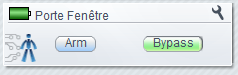








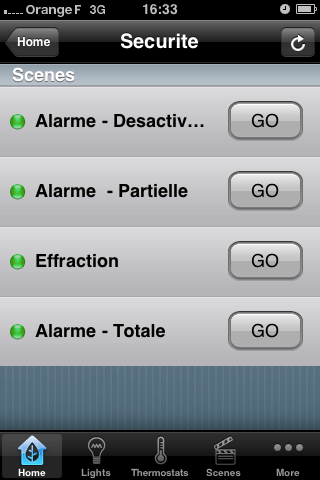






0 réaction